编辑:系统城
2015-10-10 16:06:23
来源于:系统城
1. 扫描二维码随时看资讯
2. 请使用手机浏览器访问:
http://wap.xtcheng.cc/xtjc/5123.html
手机查看
Windows8系统开机速度快受到广泛用户的喜欢,但时常也会出现一些小故障。近日就有用户反馈,Windows8系统开机的时候需要启动两次才能正常进入桌面,这是怎么回事呢?看下小编的具体分析与解决方法。
原因分析:
电脑开机要开启两次主要是第一次启动Windows系统不成功可能是因为从硬盘恢复内容到内存时出错了,例如Windows8的兼容性问题便会导致这样情况的出现。而第二次启动的时候,之前临时保存到硬盘的系统启动缓存丢失了,所以系统跳过快速启动,直接冷启动,这才让Windows8系统启动成功。
解决方法:
1、电脑在进入Windows8系统桌面后,按键盘快捷键“Win+X”,并在出现的菜单中选择“控制面板”选项;
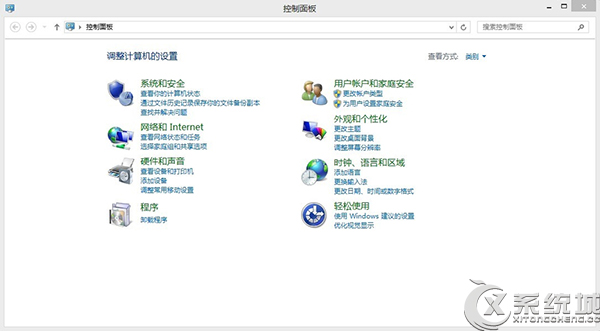
2、打开控制面板后依次打开->“硬件和声音”->“电源选项”,然后点击左边的“选择电源按钮的功能”;

3、然后点击“更改当前不可用的设置”;
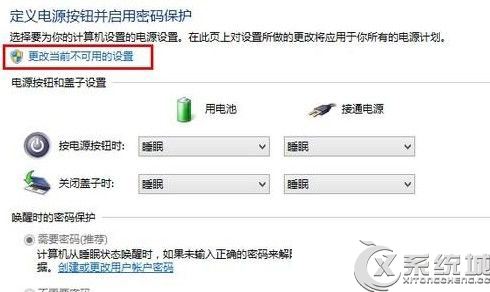
4、然后将第一项“启用快速启动(推荐)”前面的勾去掉,点击“保存修改”即可。
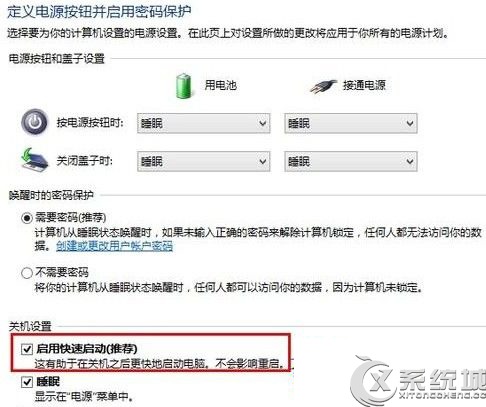
Windows8开机速度快是因为Windows8并没有进入完全的关机状态,而是启用了快速启动功能,这也是导致Windows8开机需要启动两次才能进入桌面。

微软推出的Windows系统基本是要收费的,用户需要通过激活才能正常使用。Win8系统下,有用户查看了计算机属性,提示你的windows许可证即将过期,你需要从电脑设置中激活windows。

我们可以手动操作让软件可以开机自启动,只要找到启动项文件夹将快捷方式复制进去便可以了。阅读下文了解Win10系统设置某软件为开机启动的方法。

酷狗音乐音乐拥有海量的音乐资源,受到了很多网友的喜欢。当然,一些朋友在使用酷狗音乐的时候,也是会碰到各种各样的问题。当碰到解决不了问题的时候,我们可以联系酷狗音乐

Win10怎么合并磁盘分区?在首次安装系统时我们需要对硬盘进行分区,但是在系统正常使用时也是可以对硬盘进行合并等操作的,下面就教大家Win10怎么合并磁盘分区。